Jak třídit podle data v Tabulkách Google
Listy Google Google Hrdina / / June 29, 2022

Naposledy aktualizováno dne

Vytvořili jste skvělou tabulku plnou užitečných dat. Je tu jen jeden problém: vaše data nejsou v pořádku.
Pokud se snažíte analyzovat data tam, kde jsou důležitá data, je důležité umět třídit podle data. Naštěstí Tabulky Google usnadňují třídění dat podle data.
Nejprve se musíte ujistit, že všechna data jsou v platném formátu. Jakmile to uděláte, můžete svá data seřadit během několika sekund.
Pokud si nejste jisti, zde je to, co musíte udělat, abyste mohli seřadit podle data v Tabulkách Google.
Jak převést text na data v Tabulkách Google
Než budete moci v Tabulkách Google seřadit podle data, musíte se ujistit, že Tabulky Google rozpoznávají vaše hodnoty data jako data (nikoli text).
Jednoduchý způsob, jak rozpoznat tato neplatná data, je jejich zarovnání. Platná data se zarovnají napravo od buněk, zatímco text se zarovná doleva.
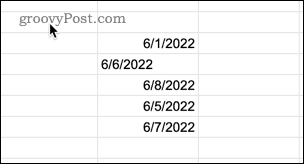
Když přijdete k třídění těchto buněk, neplatná data způsobí, že vaše data nebudou v pořádku.
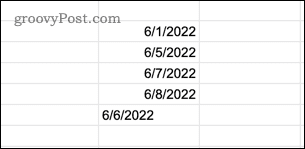
Pokud najdete nějaká neplatná data, můžete je převést na data, aby se správně seřadila.
Postup převodu textu na data v Tabulkách Google:
- Otevři Formát Jídelní lístek.
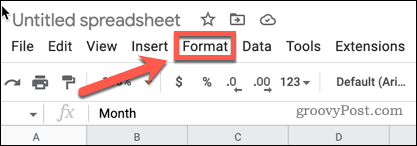
- lis Číslo > datum.
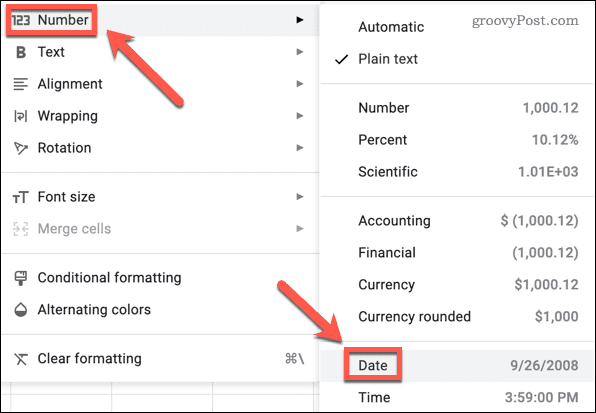
Tabulky Google automaticky převedou vaše číslo na platnou hodnotu data (pokud je jako jednu rozpozná).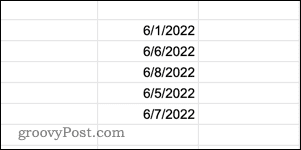
Jak třídit data v Tabulkách Google pomocí nástroje Sort Range Tool
Nyní, když jste si jisti, že všechna vaše data jsou v platném formátu data, můžete svá data seřadit podle data v Tabulkách Google. Dobrý způsob, jak to udělat, je použijte nástroj pro řazení. Způsob, jakým to uděláte, bude záviset na tom, jak jsou vaše data uspořádána.
Řazení dat podle dat v prvním sloupci
Pokud jsou vaše data v prvním sloupci vybraných údajů, můžete údaje na základě tohoto sloupce seřadit pouze několika kliknutími.
Postup řazení podle dat v prvním sloupci v Tabulkách Google:
- Zvýrazněte buňky, které chcete seřadit, s daty v prvním sloupci vybraných dat.
- Otevři Data Jídelní lístek.
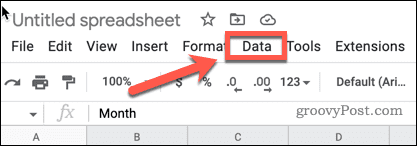
- lis Seřadit rozsah > Seřadit rozsah podle sloupce X (A až Z) seřadit od nejstarší po nejnovější nebo Seřadit rozsah podle sloupce X (Z až A) seřadit od nejnovější po nejstarší. The X se změní v závislosti na písmenu prvního sloupce ve vámi vybraných buňkách.
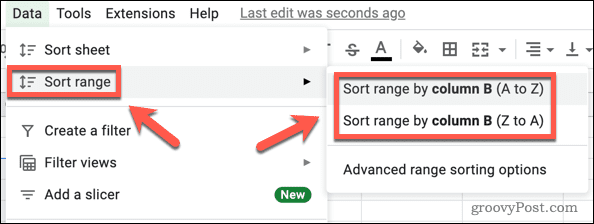
Řazení dat podle dat, která nejsou v prvním sloupci
Pokud chcete řadit podle data, ale data nejsou v prvním sloupci dat, která chcete řadit, budete muset použít trochu jinou metodu.
Postup řazení podle dat pomocí libovolného sloupce v Tabulkách Google:
- Zvýrazněte buňky, které chcete seřadit.
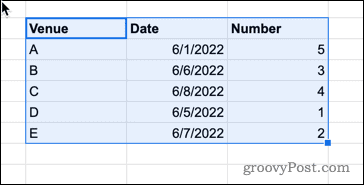
- Otevřete na Data Jídelní lístek.
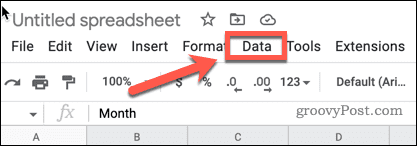
- lis Seřadit rozsah > Pokročilé možnosti řazení rozsahů.
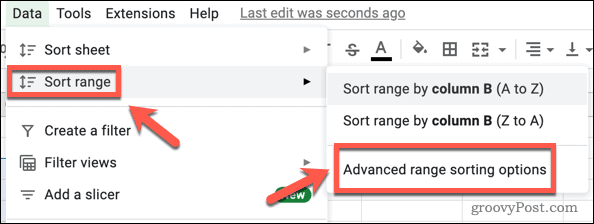
- Pokud vaše data obsahují záhlaví sloupců, stiskněte klávesu Data mají řádek záhlaví zaškrtávací políčko.
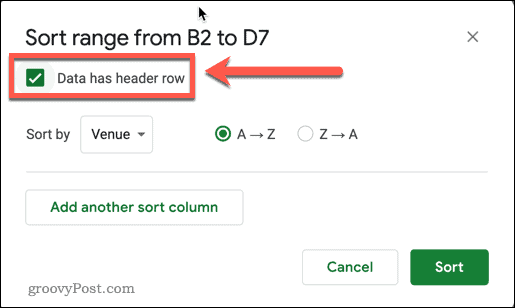
- Otevři Seřazeno podle rozevírací seznam.
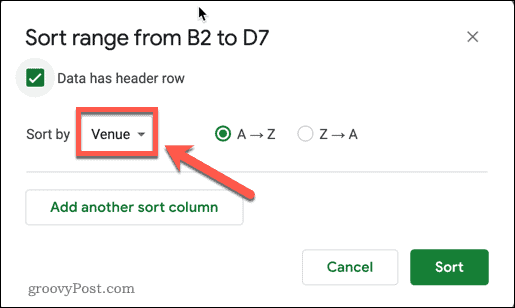
- Vyberte název sloupce obsahující vaše data.
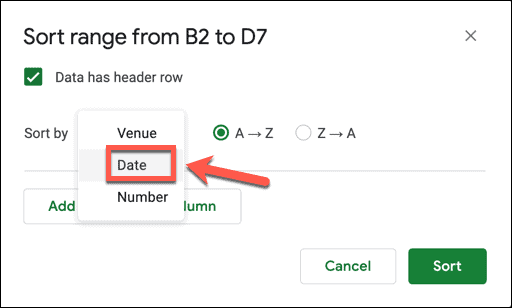
- Pokud chcete data ve vzestupném pořadí, vyberte A-Z. Pokud chcete data v sestupném pořadí, vyberte si Z-A.
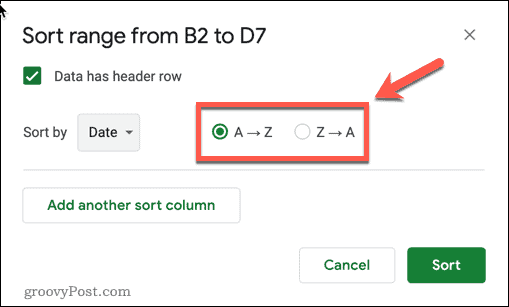
- Klikněte Seřadit.
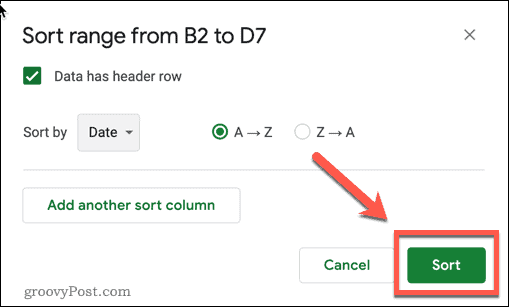
Jak třídit data v Tabulkách Google pomocí funkce SORT
Pokud chcete ponechat původní data nedotčená, ale vytvořit novou tabulku v pořadí podle data, můžete použít funkce SORT. Tím přidáte seřazená data do tabulky, počínaje buňkou, do které zadáváte vzorec.
Chcete-li seřadit data pomocí funkce SORT:
- Klikněte do buňky, kde chcete, aby se hodnota nových dat objevila vlevo nahoře.
- Typ =SORT( a zadejte rozsah dat (nebo vyberte buňky pomocí myši).
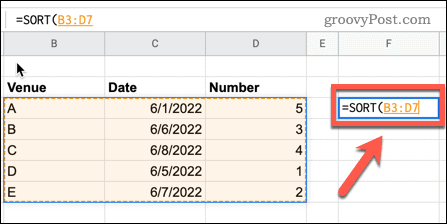
- Zadejte čárku, číslo sloupce obsahujícího vaše data a další čárku. Pokud jsou například vaše data ve druhém sloupci zvýrazněných dat, zadejte je ,2,
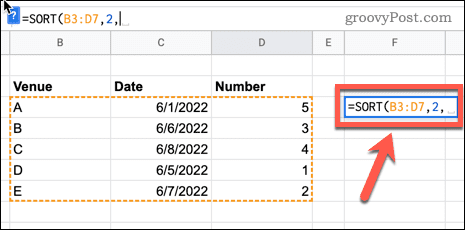
- Pokud chcete data seřadit vzestupně, zadejte SKUTEČNÝ. Pro sestupné pořadí zadejte NEPRAVDIVÉ. Zadejte uzavřenou závorku pro dokončení vzorce.
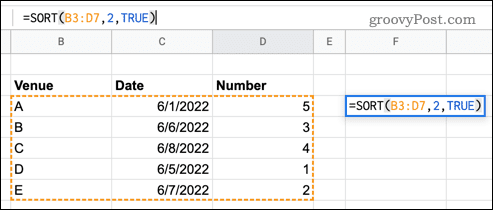
- lis Vstupte a zobrazí se vaše seřazená data.
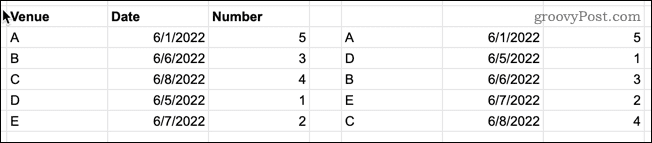
Uspořádání dat v Tabulkách Google
Potřebujete změnit uspořádání dat? Vědět, jak třídit v Tabulkách Google podle data, je dobrý způsob, jak začít podle výše uvedených kroků.
Existují však i jiné způsoby, jak můžete použít Tabulky Google k třídění dat. Například byste mohli seřadit data v Tabulkách Google podle abecedy nebo třídit data pomocí vlastní číselné formáty.
Pokud se chcete podívat na konkrétní data, aniž byste je museli třídit, zvažte pomocí filtrů Tabulek Google. Můžete také použít podmíněné formátování v Tabulkách Google automaticky zvýraznit všechna data, která vás zajímají.
Jak najít kód Product Key pro Windows 11
Pokud potřebujete přenést svůj produktový klíč Windows 11 nebo jej jen potřebujete k provedení čisté instalace operačního systému,...
Jak vymazat mezipaměť Google Chrome, soubory cookie a historii prohlížení
Chrome odvádí skvělou práci při ukládání vaší historie procházení, mezipaměti a souborů cookie za účelem optimalizace výkonu vašeho prohlížeče online. Její postup...
Přizpůsobení cen v obchodě: Jak získat online ceny při nakupování v obchodě
Nákup v obchodě neznamená, že musíte platit vyšší ceny. Díky zárukám dorovnání ceny můžete získat online slevy při nákupu v...
Jak darovat předplatné Disney Plus pomocí digitální dárkové karty
Pokud jste si užívali Disney Plus a chcete se o to podělit s ostatními, zde je návod, jak si koupit předplatné Disney+ Gift za...

